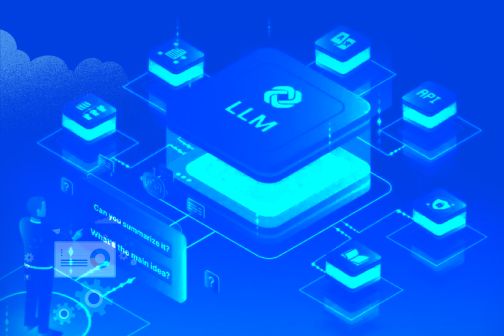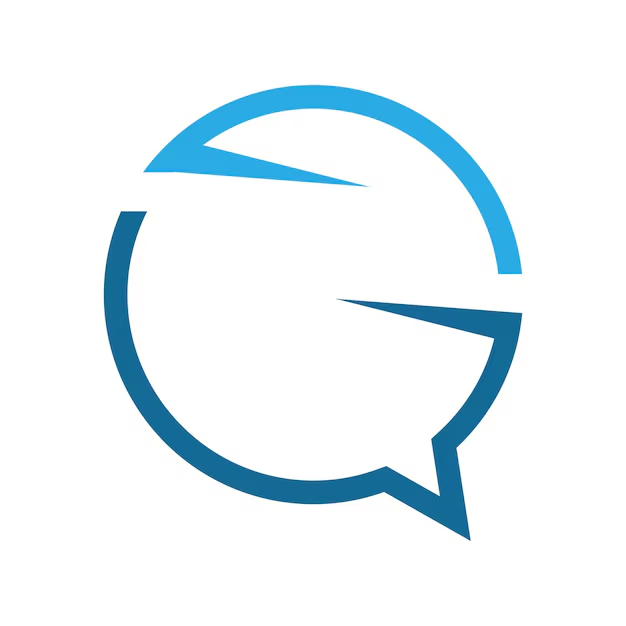Trong môi trường kinh doanh ngày càng phức tạp, việc hiểu rõ “ai là ai” trong mỗi tài khoản khách hàng không chỉ là lợi thế mà là điều bắt buộc. Tuy nhiên, nhiều đội ngũ bán hàng vẫn đang “mò mẫm” trong hàng loạt liên hệ rời rạc và thiếu kết nối.
Hãy cùng khám phá cách OrgChartPlus – công cụ sơ đồ tổ chức tích hợp trong Salesforce đang giúp các doanh nghiệp tiên phong vượt qua rào cản này, trực quan hóa mối quan hệ nội bộ và ngoại vi, và rút ngắn đáng kể thời gian chốt đơn.
Tính năng nổi bật
Sơ đồ tổ chức (Org Chart)
Trung tâm của sản phẩm chính là sơ đồ tổ chức nâng tầm quy trình tìm kiếm khách hàng và bán hàng ngay từ đầu. Với các tùy chọn nhiều chế độ xem, cập nhật thông tin, ghi chú, tạo mối quan hệ, bạn sẽ có một cái nhìn tổng quan rõ ràng chỉ trên một màn hình duy nhất.
Nhúng sơ đồ vào trang chi tiết
Sơ đồ được xây dựng bằng Visualforce Page và có thể được thêm vào trang chi tiết hồ sơ. Để có trải nghiệm tốt, nên đặt trong một tab riêng và điều chỉnh chiều cao lên 600px.
Chế độ Hierarchical Chart hoặc Decision Tree
Tùy từng đối tượng (Account hoặc Opportunity), sơ đồ có thể thể hiện theo cấu trúc phân cấp hoặc cây quyết định. Các vai trò liên hệ trong cơ hội (Opportunity Contact Role) rất linh hoạt – ví dụ: người quyết định có thể là trưởng bộ phận thay vì C-level.
Tùy chọn chế độ hiển thị
Sau khi bạn đã chọn loại sơ đồ phù hợp, nhập danh sách liên hệ (Contacts) và đặt tên cho sơ đồ, hệ thống sẽ tự động tạo và hiển thị sơ đồ đó ngay trong giao diện Visualforce. Tuy nhiên, sơ đồ này chỉ là tùy chọn đầu tiên trong số ba tùy chọn mà bạn có thể làm việc – hãy cùng khám phá cả ba:
- Chart (Sơ đồ): Đây là giao diện mặc định khi bạn bắt đầu. Với không gian thao tác kéo-thả trực quan, bạn có thể dễ dàng xây dựng cấu trúc phân cấp dù là sơ đồ đơn giản hay phức tạp tùy theo nhu cầu. Nếu bạn chọn sử dụng trường “Reports To” trên mỗi Contact, mọi thay đổi bạn thực hiện trong sơ đồ cũng sẽ tự động cập nhật vào trường này, giúp bạn sắp xếp hoặc điều chỉnh lại thứ bậc một cách linh hoạt và chính xác.
- Matrix (Dạng bảng): Đây là chế độ hiển thị giống như bảng tính Excel, phù hợp với những người dùng yêu thích giao diện quen thuộc kiểu bảng. Mặc dù không thể hiện mối quan hệ phân cấp như sơ đồ, nhưng tất cả các biểu tượng, thuộc tính và liên hệ (Contacts) bạn thêm vào đều sẽ được đồng bộ và hiển thị ở các chế độ xem khác. Giống như khi dùng Excel, bạn cũng có thể sử dụng bàn phím để cập nhật nhanh chóng các mối quan hệ giữa các đối tượng.
- Molecule (Dạng phân tử): Chế độ hiển thị này đặc biệt hữu ích khi bạn muốn đánh giá mức độ gắn kết giữa đội ngũ của mình với các bên liên quan trong một công ty cụ thể hoặc những người tham gia vào một cơ hội bán hàng (Opportunity) nào đó. Nó giúp bạn hình dung được ai đang có mối quan hệ gần gũi, ai còn thiếu kết nối — từ đó điều chỉnh chiến lược tiếp cận hiệu quả hơn.
Biểu đồ hành động
Người dùng có thể kéo thả để tổ chức sơ đồ, nhập thành viên nội bộ, ghi chú, xuất sơ đồ ra nhiều định dạng khác nhau. Ngoài ra, OCP còn cho phép thể hiện các mối quan hệ phi tuyến tính hoặc chính trị nhằm tăng chiều sâu phân tích.
Bên cạnh đó, không phải mối quan hệ nào giữa các liên hệ (Contacts) cũng mang tính phân cấp hoặc tuyến tính. OrgChartPlus cho phép bạn thêm các mối quan hệ phi chính thức hoặc mang tính chính trị giữa các liên hệ, giúp hiểu rõ hơn về ảnh hưởng và kết nối nội bộ.
Giải pháp tối ưu ngay cả khi dữ liệu còn hạn chế
Bạn có thể tạo các placeholder cho những người chưa có trong Salesforce và tiếp tục xây dựng sơ đồ, thậm chí thêm thuộc tính cho họ.
Ghi nhật ký hoạt động
Tạo nhiệm vụ hoặc cuộc hẹn trực tiếp từ sơ đồ bằng cách nhấp chuột phải vào ô liên hệ. Nhấn đúp để xem lịch sử tương tác của mỗi liên hệ với các cơ hội hoặc tài khoản trước đó.
Bạn chỉ cần nhấp đúp chuột là có thể xem được lịch sử tham gia của từng liên hệ (Contact) trong các Cơ hội bán hàng (Opportunities) hoặc Tài khoản (Account) trước đó. Những thông tin như vai trò từng đảm nhiệm, quan điểm, mức độ ảnh hưởng và các thuộc tính khác đã được lưu trong OrgChartPlus đều sẽ hiển thị đầy đủ.
Đây là nguồn dữ liệu vô giá, đặc biệt hữu ích cho những nhân viên kinh doanh mới tiếp quản các tài khoản đã có sẵn, giúp họ nhanh chóng nắm bắt toàn cảnh và tiếp tục xây dựng mối quan hệ hiệu quả.
Khám phá cấu hình OrgChartPlus
Trang cấu hình OrgChartPlus là nơi mọi “phép thuật” diễn ra ở hậu trường. Bạn có thể lựa chọn sử dụng những phần nào tùy theo nhu cầu, nhưng vì có rất nhiều tùy chỉnh được hỗ trợ nên đây sẽ là công cụ không thể thiếu trong quá trình triển khai OrgChartPlus.
Tại trang này, quản trị viên có thể định nghĩa các đối thủ cạnh tranh của công ty, hoặc thêm thành viên nhóm không có trong Salesforce bằng cách tạo họ như một bản ghi thuộc đối tượng tùy chỉnh (Custom Object). Ngoài ra, OrgChartPlus cũng có thể được cấu hình để hoạt động với các đối tượng tùy chỉnh nếu bạn không dùng trực tiếp với Account hay Opportunity.
Việc cấu hình biểu đồ cho Account và Opportunity được thực hiện thông qua tập hợp các tham số JSON. Nhờ vậy, bạn có thể tùy biến gần như vô hạn trong công cụ này.
Ban đầu, tệp JSON sẽ trống và chỉ chứa các tham số mặc định. Tuy nhiên, bạn có thể chọn thêm các tham số khác từ danh sách có sẵn ở góc trên bên phải, chèn chúng vào và bắt đầu tùy chỉnh theo nhu cầu. Ví dụ: bạn có thể thay đổi các biểu tượng hiển thị trên các ô Contact như mức độ ảnh hưởng, quan điểm hoặc độ thân thiết.
Bây giờ, sau khi đã biết cách thêm các tham số, hãy thử thực hiện một thay đổi nhỏ trong phần Cài đặt chung (General Settings). Những thiết lập này có thể điều chỉnh bất cứ lúc nào vì toàn bộ chức năng đều nằm trong trình chỉnh sửa JSON.
Trong ví dụ này, chúng ta sẽ ẩn chế độ xem Molecule trên biểu đồ Account, chỉ giữ lại hai chế độ là Chart và Matrix. Chỉ mất chưa đến hai phút để hoàn thành thay đổi này!
Lưu ý: Khi bạn nhấp vào "General Settings" trong danh sách tham số, một danh sách hướng dẫn cụ thể sẽ hiển thị để bạn lựa chọn trước khi thêm thuộc tính vào file.
Trình tạo mẫu sơ đồ tương tác
Bạn có thể tạo các mẫu sơ đồ cho từng kịch bản (Account hoặc Opportunity) khác nhau, điền tự động các placeholder bằng công thức. Điều này giúp tiết kiệm thời gian và giảm thao tác thủ công cho đội ngũ bán hàng.
Báo cáo dễ dàng và linh hoạt
Bên cạnh các tính năng cốt lõi mà bạn mong đợi, mọi dữ liệu quan trọng mà đội ngũ của bạn nhập vào trong các sơ đồ – dù là từ Account hay Opportunity – đều có thể được trích xuất và báo cáo đầy đủ. Và điều tuyệt vời là bạn không cần phải tự tạo báo cáo từ đầu.
Miễn là người dùng có quyền truy cập vào các đối tượng OCP, đội ngũ SalesMethods đã chuẩn bị sẵn hơn 20 báo cáo mẫu, sẵn sàng để bạn sử dụng tạo Dashboard, nhúng vào trang hồ sơ (Record Page) hoặc tùy chỉnh theo nhu cầu riêng của từng nhóm bán hàng. Ngoài ra, bạn còn có thể bắt đầu từ đầu với 9 loại báo cáo (Report Types) được hỗ trợ sẵn.
Như bạn có thể thấy trong ví dụ bên dưới, dù bạn muốn phân tích dữ liệu theo cách nào, các đối tượng và trường dữ liệu của OCP đều được thiết kế linh hoạt để đáp ứng mọi nhu cầu.
Trường Hợp Ứng Dụng
Tác dụng chính của OrgChartPlus thì đã quá rõ ràng đây có thể chính là giải pháp bạn đang tìm kiếm để trực quan hóa và quản lý các mối quan hệ trong tài khoản. Tuy nhiên, điều đặc biệt nằm ở khả năng tùy biến linh hoạt theo nhu cầu riêng, cho phép bạn mở rộng ứng dụng hơn cả mong đợi ban đầu. Dưới đây là một số ví dụ về cách bạn có thể nâng cấp phiên bản sẵn có một cách dễ dàng:
1. Tích hợp với LinkedIn Sales Navigator
LinkedIn hiện là nền tảng phổ biến mà hầu hết các chuyên gia và doanh nghiệp đều sử dụng để cập nhật hành trình sự nghiệp. Nhiều doanh nghiệp hiện đã mua LinkedIn Sales Navigator để khai thác thêm thông tin và mở rộng tệp khách hàng tiềm năng — và bạn hoàn toàn có thể tận dụng điều này trong OrgChartPlus.
Nếu bạn đã lưu liên kết LinkedIn trong hồ sơ Liên hệ (Contact), bạn có thể thêm biểu tượng LinkedIn lên từng ô thông tin trên sơ đồ tổ chức để dễ dàng nhận biết. Chỉ cần tải lên biểu tượng, tạo một tài nguyên tĩnh (static resource), rồi chỉnh sửa file cấu hình JSON để thêm icon vào.
2. Tự động gán màu cho ô thông tin (Contact Tiles)
Một tính năng thú vị khác là khả năng gán màu tiêu đề cho từng ô Liên hệ. Bạn có thể chọn thủ công, đặt màu sẵn theo các tiêu chí cụ thể (ví dụ: phòng ban), hoặc cài đặt để hệ thống tự động chọn màu mặc định.
Ví dụ: bạn có thể đặt màu riêng cho từng phòng ban bằng cách dùng trường công thức (formula field), mã màu HEX và một dòng lệnh trong JSON. Kết quả? Tất cả người dùng đều thấy sơ đồ với màu sắc nhất quán – dù ai là người tạo. Bạn có thể để người dùng tự chọn màu hoặc cố định màu mặc định – tuỳ theo mục tiêu sử dụng, và trong nhiều trường hợp, việc cố định sẽ là giải pháp tối ưu hơn.
Kết Luận
Trong một thế giới mà dữ liệu và mối quan hệ ngày càng phức tạp, OrgChartPlus không chỉ là một công cụ sơ đồ tổ chức – mà là trợ thủ chiến lược giúp đội ngũ bán hàng rút ngắn thời gian chốt đơn, hiểu sâu mối quan hệ khách hàng và nâng cao hiệu suất làm việc ngay trong Salesforce.
Với khả năng tùy chỉnh linh hoạt, hỗ trợ nhiều chế độ hiển thị, tích hợp dễ dàng với các nền tảng như LinkedIn, cùng hệ thống báo cáo mạnh mẽ có sẵn – OrgChartPlus sẵn sàng giúp bạn biến dữ liệu rời rạc thành chiến lược tiếp cận hiệu quả.
👉 Hãy bắt đầu khám phá OrgChartPlus ngay hôm nay – và trao quyền cho đội ngũ của bạn nhìn thấy bức tranh toàn cảnh trước khi bước vào bất kỳ cuộc đàm phán nào.